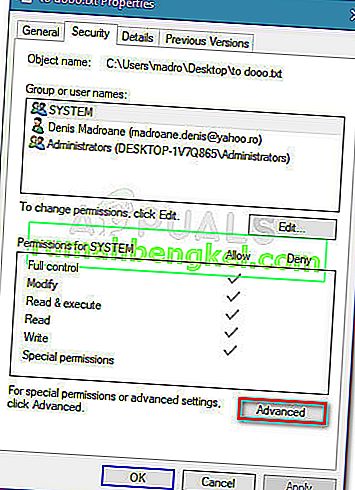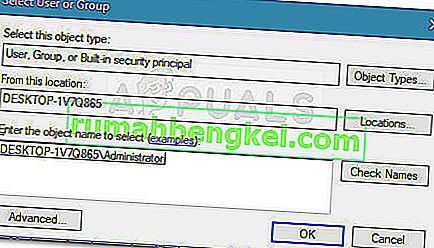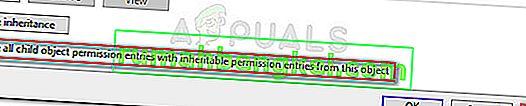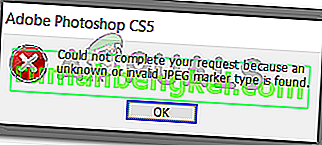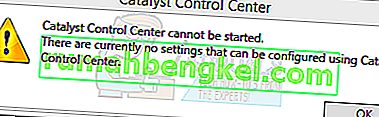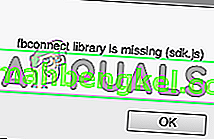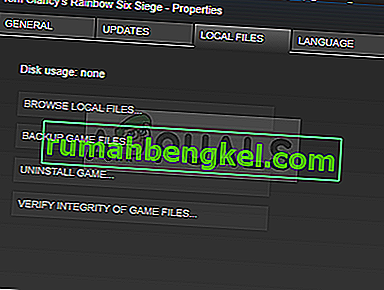У VLC є одна помилка, яка, здається, не виправляється незалежно від версії збірки. «VLC не може відкрити MRL» помилка виникає , коли VLC гравець намагається відкрити файл або потік фільму , який фізично перебуває в іншому місці , ніж на локальному комп'ютері. Якщо програвач VLC з якоїсь причини не може його отримати, ви побачите помилку "VLC не може відкрити MRL" .

Незважаючи на те, що помилка може бути наслідком внутрішнього блокування брандмауера через помилку програми, також цілком ймовірно, що помилка не в самій програмі, а в хості вмісту, який знаходиться віддалено.
Оскільки помилка виникає, коли віддалений вміст недоступний з тієї чи іншої причини, є ряд кроків, які ви можете виконати, щоб визначити джерело проблеми. Якщо під час спроби відтворити відео чи потік ви бачите помилку "VLC не може відкрити MRL" , виконайте наведені нижче кроки, щоб вирішити проблему. Нижче наведено набір методів, які використовували інші користувачі, щоб вирішити проблему. Будь ласка, дотримуйтесь методів, доки не натрапите на виправлення, яке дозволяє вирішити проблему.
Спосіб 1: Переконайтесь, що джерело працює
Перш ніж робити щось інше, важливо переконатися, що джерело, до якого ви намагаєтесь отримати доступ, насправді працює. Оскільки помилка здебільшого трапляється з потоками та іншим вмістом на основі URL-адрес, перейдіть у меню Файл> Відкрити мережевий потік і скопіюйте звідти URL-адресу, до якої ви намагаєтесь отримати доступ.

Вставте URL-адресу у свій браузер (або інший відеопрогравач) і перевірте, чи він починає відтворюватися. Якщо мережева URL-адреса не працює в інших програмах, дуже ймовірно, що проблема полягає не у вашій версії програвача VLP, а замість джерела.
Якщо джерело функціонує у вашому браузері або в іншому медіаплеєрі, перейдіть до наступних методів нижче.
Спосіб 2. Видаліть або налаштуйте параметри брандмауера
Більшість випадків з помилкою "VLC не може відкрити MRL" , які не є наслідком несправного джерела, насправді спричинені налаштуванням брандмауера. Надмірно захисні брандмауери (особливо сторонні рішення) можуть у підсумку заблокувати необхідні порти, необхідні VCL для успішної потокової передачі джерела.
Звичайно, залежно від стороннього брандмауера, кроки, що заважають зовнішньому антивірусу втручатися у потокове передавання вмісту, будуть різними. Якщо ви використовуєте AVG, ви можете вирішити цю проблему, перейшовши на Брандмауер> Інструменти / Налаштування брандмауера , а потім виберіть Програми на лівій панелі. Далі перейдіть до правої панелі та змініть дію, призначену для медіаплеєра VLC, на Дозволити для всіх .
Примітка. Якщо ви використовуєте інший антивірус, вам потрібно буде знайти конкретні кроки, пов’язані з набором безпеки, який ви використовуєте.
Якщо у вас виникають проблеми з пошуком еквівалентних кроків для сторонніх антивірусів, які ви використовуєте, простішим рішенням буде просто позбутися стороннього брандмауера та скористатися вбудованим рішенням. Відомо, що брандмауер Windows Defender не викликає конфліктів з VLC, як це роблять інші брандмауери сторонніх виробників. Ось короткий посібник з видалення стороннього пакета безпеки та використання вбудованого брандмауера:
- Натисніть клавішу Windows + R, щоб відкрити діалогове вікно Виконати. Далі введіть “ appwiz.cpl ” і натисніть Enter, щоб відкрити вікно Програми та функції.

- У вікні "Програми та функції" прокрутіть список програм і натисніть правою кнопкою миші> Видалити на сторонньому наборі брандмауера, який ви використовуєте.
- Дотримуйтесь вказівок на екрані, щоб видалити зовнішній брандмауер із вашої системи.
- Перезавантажте комп'ютер. При наступному запуску брандмауер Windows Defender увімкнеться автоматично.
- Перевірте, чи проблему вирішено, відкривши VLC. Якщо потокове передавання зовнішнього вмісту викликає ту саму помилку «VLC не може відкрити MRL» , перейдіть до наступного методу нижче.
Спосіб 3: Видаліть VLC та встановіть останню версію
«VLC не може відкрити MRL» помилка може також бути викликано внутрішньої помилкою додатки або збоєм. Деяким користувачам вдалося вирішити проблему після видалення VLC та встановлення останньої доступної збірки з офіційного веб-сайту.
Ось короткий посібник, як це зробити:
- Відкрийте новий Run вікно, натиснувши Windows Key + R . Далі введіть “ appwiz.cpl ” і натисніть Enter, щоб відкрити вікно Програми та функції .

- У Програмах та функціях прокрутіть список програм і знайдіть медіаплеєр VLC. Далі клацніть правою кнопкою миші на медіаплеєрі VLC і виберіть Видалити / змінити.
- Дотримуйтесь підказки на екрані, щоб видалити мультимедійний програвач VCL із системи та перезавантажити комп’ютер, якщо вам буде запропоновано це зробити.
Примітка. Для досягнення найкращих результатів розгляньте можливість використання Revo Uninstaller або iOBit Uninstaller для видалення всіх слідів старої програми.
- Відвідайте це посилання ( тут ) і завантажте останню версію VLC Media Player. Дотримуйтесь вказівок на екрані, щоб встановити найновішу версію у вашій системі та перезавантажити, якщо потрібно.
- Після встановлення програми подивіться, чи зможете ви тепер передавати вміст без помилки “VLC не може відкрити MRL” . Якщо та сама помилка залишається, продовжуйте вниз із наступним методом нижче.
Спосіб 4: Вимога про право власності на файли
Деякі користувачі повідомляють, що отримали помилку "VLC не може відкрити MRL", коли вони намагалися відтворити певні файли, розташовані на зовнішніх накопичувачах або на знімних зовнішніх накопичувачах. Очевидно, деякі користувачі змогли виправити проблему, вимагаючи право власності на файли, які були відкриті з помилкою "VLC не може відкрити MRL" .
Ось короткий посібник, як це зробити:
- Клацніть правою кнопкою миші файл, що відкривається з наявною помилкою, і виберіть Властивості .
- У меню Властивості перейдіть на вкладку Безпека та натисніть кнопку Додатково, пов’язану з дозволами .
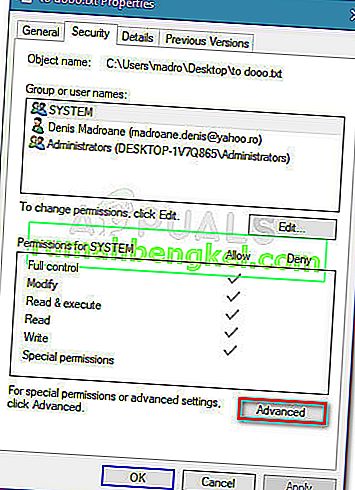
- Натисніть кнопку Змінити у верхній частині (пов'язано з Власником).
- У наступному полі введіть “ Адміністратор ” у полі, пов’язаному з Введіть ім’я об’єкта, щоб вибрати та натиснути OK .
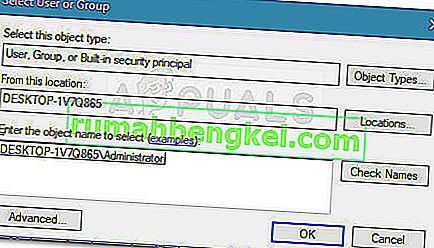
- Далі встановіть прапорець, пов’язаний із пунктом Замінити всі записи дозволів дочірнього об’єкта на спадкові записи дозволів цього об’єкта та натисніть Застосувати .
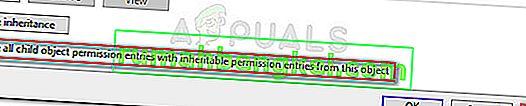
- Змінивши дозвіл, подивіться, чи зможете ви відкрити файли без помилки „VLC не може відкрити MRL“ .